Rencontrez-vous actuellement une notification ou une erreur « Google Play Services compte action requis » sur votre Android ? Si oui, ne vous inquiétez pas et continuez à lire cet article.
Plusieurs facteurs peuvent entraîner une Android Google Play Services compte action requis. Heureusement, nous avons quelques solutions rapides pour cela.
Dans cet article spécifique, nous couvrirons les solutions possibles pour résoudre les problèmes avec succès.
Vous pouvez corriger Google Play Services dit qu’une action de compte est requise, en redémarrant votre Android, en mettant à jour le mot de passe du compte Google, en effaçant le cache et les données de Google Play Store ou des services Google Play, en désinstallant les mises à jour du Play Store, etc.
Alors, sans tarder, commençons…
Pourquoi les Google Play Services affichent-ils une notification d’action de compte requise ?
Comme nous l’avons déjà précisé, “compte action requis” peut se produire pour diverses raisons. Mais ci-dessous, nous avons sélectionné les causes les plus courantes derrière cela :
- Un compte Gmail associé à votre appareil ne se synchronise pas.
- Le compte Google que vous avez utilisé pour configurer votre téléphone ne fonctionne pas.
- Vous ou quelqu’un avez peut-être changé le mot de passe ou supprimé le compte Google associé à votre téléphone.
- Cache et données de Google Play Store ou Google Play Services.
Ce sont donc les causes les plus courantes qui peuvent conduire à cette notification.
Maintenant, continuons à savoir comment résoudre compte action requis le problème sur Android.
Comment réparer Google Play Services compte action requis notification sur Android?
Suivez simplement les méthodes étape par étape et débarrassez-vous-en.
- Se déconnecter et se connecter au compte Google
- Mettre à jour le mot de passe du compte Google
- Désactiver et activer les notifications des Google Play Services
- Redémarrez votre téléphone Android
- Effacer le cache des Google Play Services
- Effacer le cache de Google Play Store
- Désinstaller les mises à jour de Google Play
- Retirer et Re-Add un compte Google
- Effectuer une réinitialisation d’usine sur Android
Correctif 1 : déconnectez-vous et connectez-vous au compte Google
La toute première méthode que vous devriez essayer pour résoudre ce problème consiste à vous déconnecter et à vous reconnecter à votre compte Google.
Il est possible que quelqu’un ait piraté votre compte Google et c’est pourquoi les Google Play Services ont dû vérifier votre compte Google et afficher ce message d’erreur.
Pour vous débarrasser de ce problème, vous devez d’abord vous vérifier en suivant les instructions sur l’écran de votre téléphone tout en vous connectant à votre compte Google.
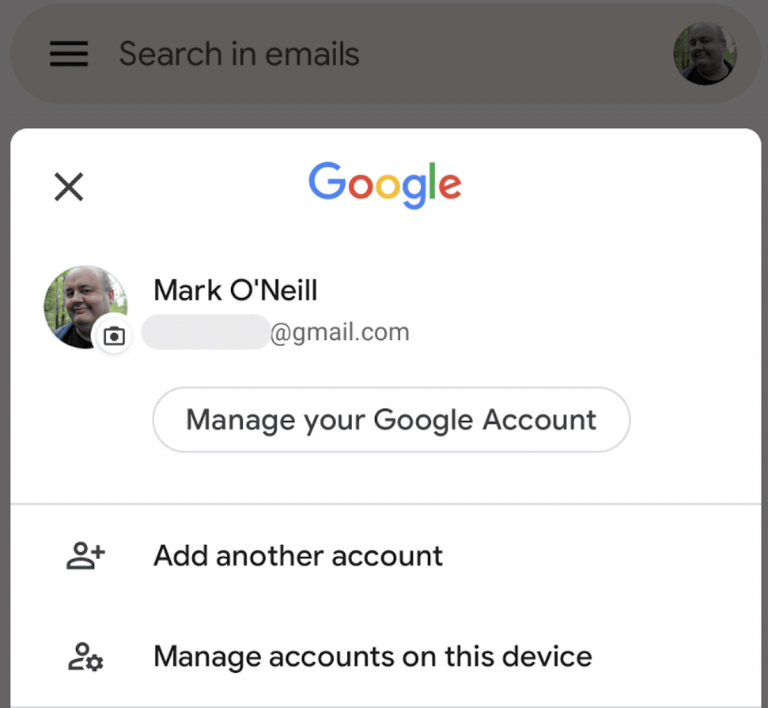
Correctif 2 : Mettre à jour le mot de passe du compte Google
Une autre solution qui vient après la déconnexion et la connexion consiste à vérifier si vous avez actuellement changé le mot de passe de votre compte.
Supposons que vous ayez changé votre mot de passe Google sur votre PC mais pas mis à jour sur votre appareil, dans ce cas, vous pouvez recevoir cette erreur.
À ce moment-là, tout ce que vous avez à faire est de mettre à jour votre nouveau mot de passe sur votre appareil Android et de gérer compte action requis Google Play Services l’erreur.
Correctif 3 : Désactiver et activer les notifications des Google Play services
La désactivation et l’activation des notifications des services Google Play peuvent vous aider à résoudre ce problème.
Pour ce faire, suivez les étapes ci-dessous :
- Ouvrez Paramètres >> cliquez sur “Applications et notifications“.
- Appuyez sur Toutes les applications >> recherchez les Google Play Services.
- Ensuite, cliquez sur les Notifications.
- Ici, vous devez cliquer sur un interrupteur à bascule des Google Play Services pour désactiver la notification.
- Après un certain temps, réactivez-le en cliquant sur le même interrupteur à bascule des Google Play Services.
Correctif 4 : Redémarrez votre téléphone Android
Dans nos précédents guides de dépannage, nous avons déjà dit que le redémarrage du téléphone est l’astuce de base pour se débarrasser de tout problème.
De nombreux utilisateurs de smartphones ont trouvé cette méthode utile dans leurs cas. Ainsi, une fois que vous devez redémarrer votre téléphone pour corriger Google Play Services compte action requis Android.
Pour redémarrer votre smartphone, vous devez maintenir enfoncé le bouton d’alimentation de votre téléphone. Choisissez ensuite l’option Redémarrer.
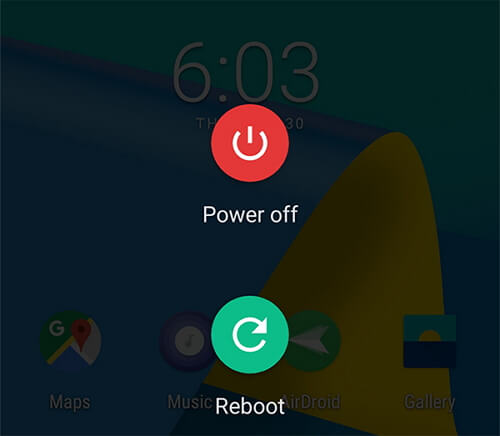
Une fois que votre appareil a redémarré avec succès, vérifiez si l’erreur est résolue ou non. Si ce n’est pas le cas, essayez les solutions ci-dessous.
Correctif 5 : Effacer le cache des Google Play Services
La plupart du temps, vider le cache peut aider à résoudre les principaux problèmes et problèmes du téléphone.
Donc, ici, vous pouvez également essayer une fois d’effacer le cache de l’application Google Play Services en suivant les étapes ci-dessous :
- Accédez à l’application Paramètres >> appuyez sur l’option “Applications“.
- Ici, vous verrez toutes les applications, recherchez les services Google Play et cliquez dessus.
- Choisissez l’option Stockage.
- Enfin, cliquez sur les deux options “Effacer le cache” et “Effacer les données” pour éliminer les fichiers temporaires des Google Play services.
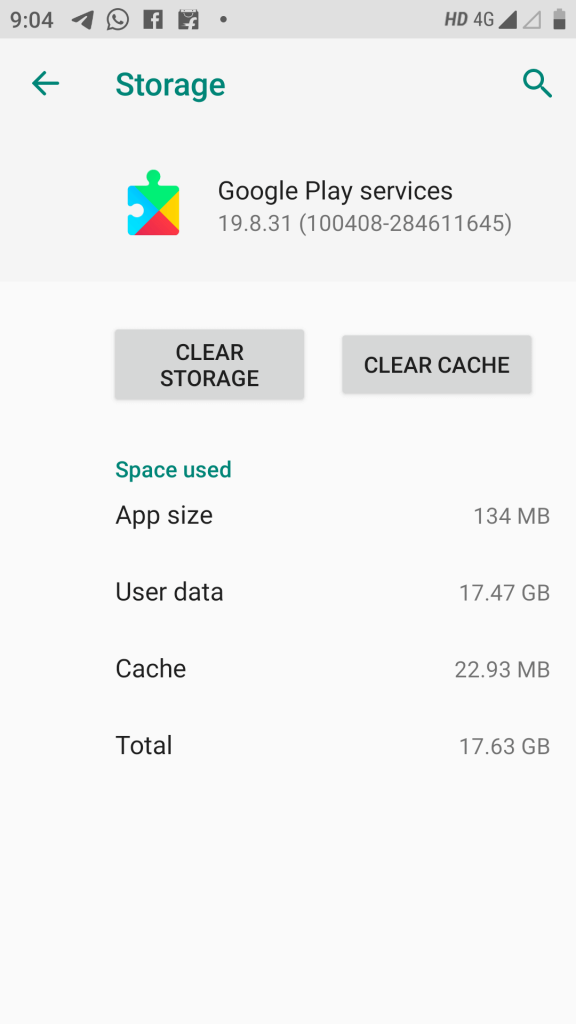
Correctif 6 : Effacer le cache de Google Play Store
Même après avoir vidé le cache de l’application Google Play Services, l’erreur Google Play Services compte action requis s’affiche toujours, vous devez également vider le cache de l’application Play Store.
Voici comment vider le cache de l’application Play Store :
- Accédez à l’application Paramètres >> option Applications.
- Ici, vous verrez toutes les applications, recherchez Google Play Store.
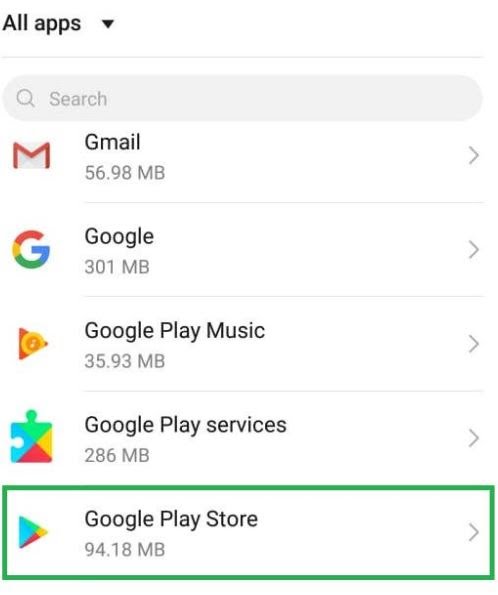
- Cliquez ensuite dessus >> sélectionnez l’option Stockage.
- Enfin, cliquez sur les deux options “Effacer le cache” et “Effacer les données” pour effacer le cache.
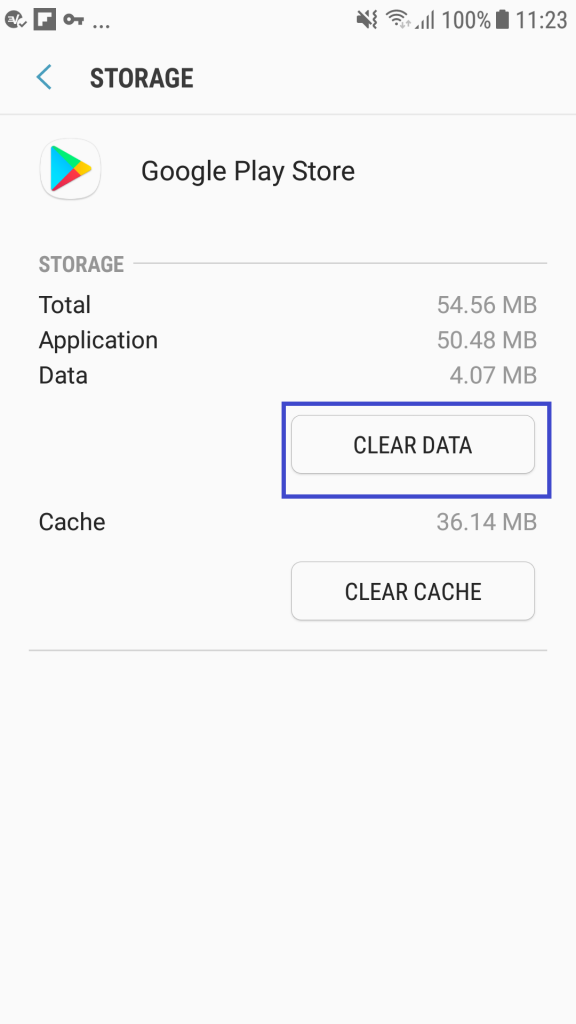
Correctif 7 : désinstaller les mises à jour de Google Play
Vous pouvez même désinstaller les mises à jour de Google Play pour résoudre “compte action requis erreur”.
Pour cela, vous devez essayer les étapes ci-dessous :
- Ouvrez Paramètres >> Applications ou Gestionnaire d’applications.
- Maintenant, vous obtiendrez la liste de toutes les applications préinstallées ou installées sur votre appareil.
- Faites défiler vers le bas et trouvez un Google Play Store.
- Cliquez sur trois points que vous pouvez voir dans le coin supérieur droit.
- Choisissez Désinstaller les mises à jour.
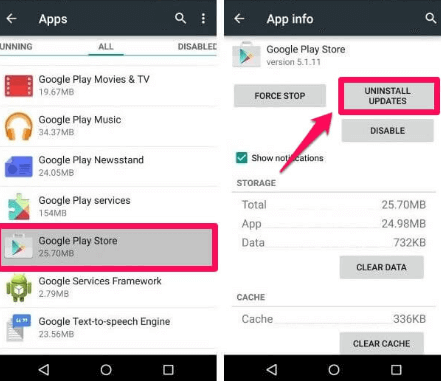
Correctif 8 : Retirer et Re-Add un compte Google pour corriger l’action requise pour le compte des services Google Play
Afin de corriger la notification requise par l’action du compte des Google Play Services sur le téléphone, la suppression et le rajout du compte Gmail peuvent également vous aider.
Si vous souhaitez supprimer votre compte Google de votre téléphone Android, suivez ces étapes simples:
- Dans un premier temps, allez dans les « Paramètres » puis « Comptes » sur votre téléphone.
- Appuyez sur le compte Gmail que vous devez supprimer et cliquez sur l’option “Synchronisation du compte“.
- Dans le coin supérieur droit d’une page, appuyez sur le menu à trois points.
- Choisissez l’option “Supprimer le compte” pour terminer le processus.
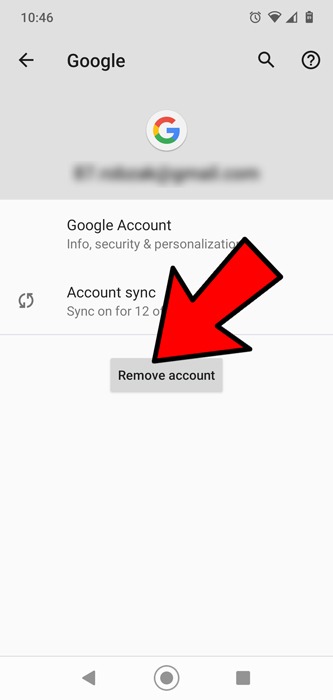
Une fois votre compte supprimé avec succès, vous pouvez ajouter un nouveau compte Google à votre Android immédiatement. Néanmoins, nous vous conseillons de l’éteindre et de l’allumer une fois.
Correctif 9 : Effectuez une réinitialisation d’usine sur Android
Si rien ne fonctionne, la dernière option qui vous reste est d’effectuer une réinitialisation d’usine et de corriger Google Play Services compte action requise la notification ne disparaîtra pas problème.
Pour cela, suivez les étapes ci-dessous :
- Accédez aux paramètres >> appuyez sur À propos du téléphone
- Ensuite, appuyez sur une option Sauvegarder et réinitialiser.
- Cliquez sur l’option “Effacer toutes les données (Usine réinitialiser)”.
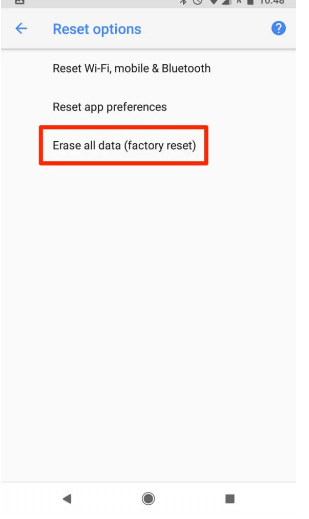
- Enfin, cliquez sur Supprimer toutes les données.
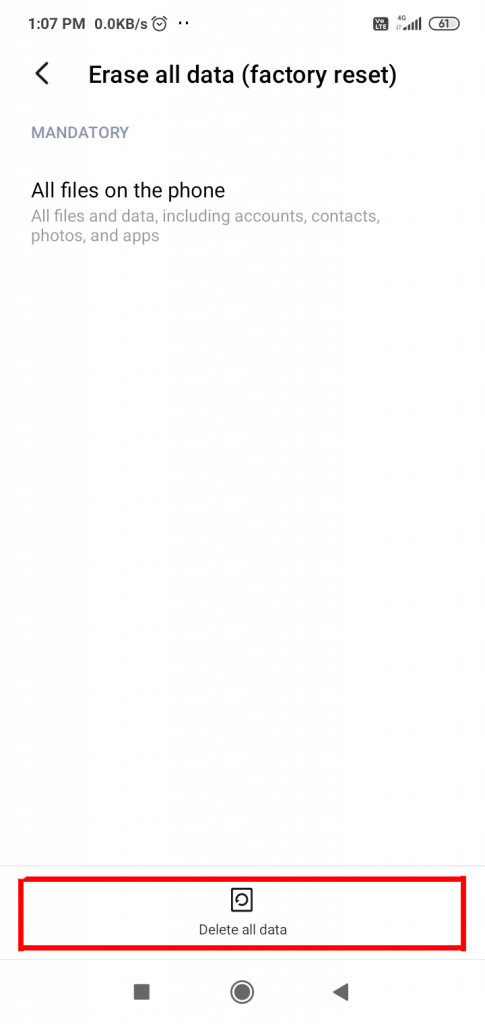
Remarque: avant d’essayer cette méthode, n’oubliez pas de conserver une sauvegarde de vos fichiers multimédias importants stockés sur votre téléphone Android.
Comment supprimer compte action requis Google Play Services en déverrouillant le mot de passe du compte Google?
Si vous ne vous souvenez pas du mot de passe de votre compte Google, vous pouvez essayer l’une des meilleures méthodes qui est Android Déverrouiller Outil. Ce logiciel est spécialement conçu pour déverrouiller toutes sortes de codes PIN, mots de passe, modèles, etc.
Peu importe le mot de passe que vous choisissez, cet utilitaire vous aidera à le déverrouiller.
En dehors de cela, il s’agit d’un outil 100% sécurisé et sûr et il est fortement recommandé de l’utiliser sur votre appareil pour déverrouiller le code PIN et le mot de passe sur votre Android.
Téléchargez et installez simplement cet outil sur votre PC et sachez comment ce programme fonctionne, veuillez consulter le guide de l’utilisateur.
 btn_img
btn_img
Note: Il est recommandé de télécharger et d'utiliser le logiciel uniquement sur votre ordinateur de bureau ou portable. Le logiciel ne fonctionnera pas sur les téléphones mobiles.
Fréquemment Demandé Questions:
Comment réparer malheureusement les Google Play Services ont arrêté l'erreur sur Android?
Afin de corriger malheureusement l'erreur Google Play Services a arrêté , vous devez appliquer les astuces ci-dessous :
- Vérifiez la connexion Internet
- Redémarrez votre appareil Android
- Effacer le cache et les données de l'application Google Play Services
- Vérifiez la date et l'heure sur le téléphone
- Effacer le cache et les données de l'application Google Play Store
- Mettre à jour l'application Google Play Services
- Désinstallez la dernière version de Google Play Store & Services
- Mise à jour du système d'exploitation de votre appareil
- Activer le gestionnaire de téléchargement
- Réinitialiser les préférences de l'application
- Supprimer et rajouter le compte Google
- Effectuez une réinitialisation d'usine sur votre mobile.
Pourquoi mes Google Play Services ne se mettent pas à jour et comment puis-je y remédier?
Vos Google Play Services ne seront pas mis à jour lorsque vous utilisez une ROM personnalisée sur votre smartphone, en raison d'un espace de stockage insuffisant, de composants Google Play corrompus ou du cache et des données de l'application Google Play Services. Vous pouvez résoudre ce problème en essayant les méthodes ci-dessous :
- Redémarrez votre smartphone
- Vérifiez le stockage de l'appareil
- Effacer le cache et les données des Google Play Services
- Réglez la date et l'heure correctes
- Activer et désactiver les services de lecture
- Désinstallez les mises à jour des services Play
- Mettre à jour les services Google Play
- Réinitialiser les préférences de l'application
Que dois-je faire pour corriger l'erreur des Google Play Services non pris en charge par votre appareil?
Très probablement, Google Play Services non pris en charge par mon appareil se produisent en raison d'une version obsolète des services Play, d'une incompatibilité entre l'appareil et l'application, de problèmes matériels, etc. Bien que vous deviez résoudre ce problème en essayant les astuces ci-dessous :
- Redémarrez votre smartphone
- Effacer le cache et les données des Google Play Services
- Réglez la date et l'heure correctes
- Mettez à jour Android vers la dernière version.
Temps À Meute En haut
Maintenant, il est temps de finissent par…
Donc, il s’agit de comment résoudre le problème d’action de compte requis des services Google Play sur Android.
Les correctifs mentionnés ci-dessus dans cet article sont très efficaces et peuvent s’appliquer sans aucune compétence technique. Tout ce que vous avez à faire est de les essayer et de corriger Google Play Services compte action requis erreur par Samsung.
Si vous trouvez cet article utile pour vous, n’oubliez pas de partager vos expériences avec nous sur nos pages Facebook et Twitter.
James Leak is a technology expert and lives in New York. Previously, he was working on Symbian OS and was trying to solve many issues related to it. From childhood, he was very much interested in technology field and loves to write blogs related to Android and other OS. So he maintained that and currently, James is working for fr.androiddata-recovery.com where he contribute several articles about errors/issues or data loss situation related to Android. He keeps daily updates on news or rumors or what is happening in this new technology world. Apart from blogging, he loves to travel, play games and reading books.